Kā izveidot PIN un izmantot, lai atbloķētu Windows (09.15.25)
Mēģināt atcerēties paroli katru reizi, kad jums ir nepieciešams izmantot datoru, var būt ļoti nomākta, it īpaši, ja jūsu parole izskatās šādi - @ 1fgPs09 $ 4WX! . Par laimi, jūs varat novirzīt grūti atceramās paroles un pārslēgties uz PIN izmantošanu, lai atbloķētu Windows 10 datoru. Izmantojot Windows 10 PIN, ir vieglāk pierakstīties datorā, neapdraudot drošību.
Neatkarīgi no tā, vai esat apnicis katru reizi rakstīt paroli, vai vēlaties vienkārši izmēģināt citu veidu Lai atbloķētu datoru, pāreja uz Windows PIN ir vienkārša un vienkārša, un tas aizņemtu mazāk nekā 10 minūtes. Vienkārši izpildiet tālāk norādītās darbības, lai izveidotu PIN:
- noklikšķiniet uz pogas Sākt , kas atrodas ekrāna apakšējā kreisajā stūrī.
- Izvēlieties
Iestatījumi apakšējā izvēlnē kreisajā pusē. - Noklikšķiniet uz Konti & gt; Pierakstīšanās iespējas .
- Šajā logā redzēsit dažādas pierakstīšanās iespējas, tostarp Windows Hello , Parole , PIN , Attēla parole un Dinamiskā bloķēšana .
- Zem PIN noklikšķiniet uz pogas Pievienot . Tādējādi tiks izveidots Windows 10 PIN kods, kuru varēsit izmantot paroles vietā.
- Pirms turpināsit izveidot Windows PIN, jums tiks lūgts pierakstīties, izmantojot Microsoft konta paroli.
- Pēc tam esat pierakstījies, tagad varat nominēt PIN numuru, lai aizstātu paroli. Windows 10 PIN pēc noklusējuma ir izgatavots no cipariem, taču jūs varat iekļaut burtus un citas rakstzīmes, atzīmējot izvēles rūtiņu Iekļaut burtus un simbolus.
- Noklikšķiniet uz Labi .
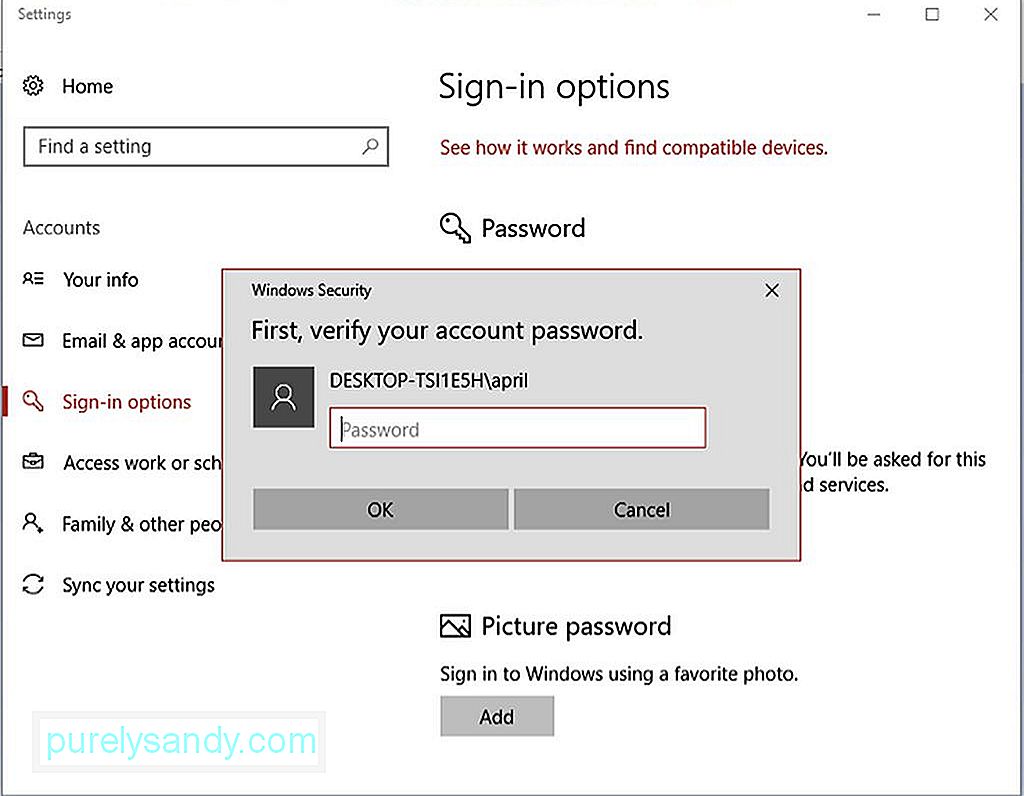
Un viss. Tagad varat izmantot Windows PIN, lai pieteiktos savā datorā.
Pro padoms. Pārbaudiet, vai datorā nav veiktspējas problēmu, nevēlamu failu, kaitīgu lietotņu un drošības draudu
kas var izraisīt sistēmas problēmas vai palēnināt veiktspēju.
Īpašais piedāvājums. Par Outbyte atinstalējiet instrukcijas, EULA, konfidencialitātes politiku.
Kā atiestatīt Windows 10 PINTātad, kas notiek, kad esat aizmirsis Windows PIN? Ja tas notiek, vienkārši atiestatiet PIN, izpildot tālāk sniegtos norādījumus:
- Atveriet Iestatījumi , noklikšķinot uz pogas Sākt vai izmantojot īsinājumtaustiņu. Windows + I
- dodieties uz sadaļu Konti & gt; Pierakstīšanās iespējas .
- Noklikšķiniet uz Es aizmirsu savu PIN . Tiks parādīts ziņojums, kas apstiprinās, ja vēlaties atiestatīt PIN. Kad to izdarīsit, jūs zaudēsit piekļuvi spēlēm, banku vai sociālo tīklu kontiem, kas saistīti ar iepriekšējo PIN, un jums būs jāsāk no jauna. Noklikšķiniet uz Turpināt , ja piekrītat.
- Ievadiet Microsoft konta paroli un izveidojiet jaunu PIN .
Neaizmirstiet šo PIN laiks, jo, ja jūs to izdarīsit, process būs jāpārcieš vēlreiz.
Padoms : nodrošiniet, lai Windows 10 dators darbotos nevainojami un efektīvi, palaižot tādu lietotni kā Outbyte PC Repair . Tas izdzēš junk failus no datora un optimizē jūsu RAM, lai vienmēr būtu 100% veiktspēja.
YouTube video: Kā izveidot PIN un izmantot, lai atbloķētu Windows
09, 2025

